Kako mogu upotrijebiti značajku aktivnog uklanjanja buke na slušalicama Galaxy Buds Live?
Slušalice Galaxy Buds Live idealne su za svakodnevnu upotrebu jer smanjuju nepotrebne smetnje propuštajući istodobno važne stvari poput glasova i najava. Aktivno uklanjanje buke ili, kako ga mi nazivamo, Active Noise Canceling (ANC) za otvoreni tip daje vam mogućnost da se uključite i slušate bez prekida slušanja.

Prije nego što isprobate neke od niže navedenih preporuka kao svoje rješenje, provjerite jesu li softver i povezane aplikacije na vašem uređaju ažurirane na najnoviju verziju. Sljedećim redoslijedom provjerite kako ažurirati softver svog mobilnog uređaja.
1. korak Idite na Postavke > Ažuriranje softvera.
2. korak Dodirnite Preuzmi i instaliraj.
3. korak Pratite upute na zaslonu.
Doživite značajku aktivnog uklanjanja buke
Ako želite slušati glazbu ili se želite izolirati od bučnog okruženja, upotrijebite značajku aktivnog uklanjanja buke na svojim slušalicama Galaxy Buds Live. Možete blokirati buku u okruženju oko sebe i moći se koncentrirati bez potrebe da povećavate glasnoću.
Ako želite izbjeći odvlačenje pažnje, primjerice prilikom slušanja glazbe, upotrijebite značajku aktivnog uklanjanja buke. U slušalicama Galaxy Buds Live nalaze se AKG-ovi podešeni zvučnici koji su posebno proizvedeni za reprodukciju svih vrsta zvuka. Rupica za zrak omogućuje lako odzračivanje, tako da možete osjetiti vibraciju u svakom ritmu. Manje je buke uz značajku aktivnog uklanjanja buke za otvoreni tip. Sada se možete bolje usredotočiti na ono što slušate. ANC filtrira niske zvukove, ali propušta visoke zvukove poput ljudskih glasova.
Napomena: Ako su mikrofon i njegovo područje (vanjski mikrofon dok nosite slušalice) potpuno prekriveni, može doći do smetnji prilikom pokretanja značajke aktivnog uklanjanja buke.
Jednostavne kontrole dodirivanja i držanja
Kao što je ranije spomenuto, možete smanjiti nepotrebne smetnje dok važne stvari propuštate pomoću kontrola jednim dodirom. Jednostavno dodirnite i držite sekundu. Tada će se uključiti aktivno uklanjanje buke i blokirati vanjske zvukove oko vas. Ako želite isključiti funkciju, pokušajte još jednom dodirnuti i držati svoje slušalice Galaxy Buds Live.

Napomena: Da biste pokrenuli ovu značajku sa slušalicama, provjerite je li značajka dodirivanja i držanja unaprijed postavljena na značajku aktivnog uklanjanja buke, a zatim dodirnite i držite slušalicu.
1. korak Pokrenite i otvorite aplikaciju Galaxy Wearable na mobilnom uređaju.
2. korak Dodirnite način Aktivnog uklanjanja buke kako biste ga uključili.
Napomena:
- Ako se ne pojavi skočni prozor, ažurirajte aplikaciju SmartThings na najnoviju verziju.
- Skočni prozor veze pojavit će se samo na Samsungovim mobilnim uređajima s Androidom 7.1.1 ili novijim na kojima je instalirana aplikacija SmartThings.
- Ako se slušalice ne povežu s mobilnim uređajem, ne pojavljuje se skočni prozor za povezivanje ili vaš mobilni uređaj ne može pronaći slušalice, dodirnite i držite obje dodirne plohe slušalica dok ih nosite kako biste ušli u način ručnog uparivanja Bluetooth.
- Kada povezujete slušalice s mobilnim uređajem koji je prijavljen na Samsung račun, informacije o uparivanju slušalica sinkronizirat će se na ostalim mobilnim uređajima koji koriste isti Samsung račun i nećete ih trebati ponovo uparivati na početku.
Postavljanje unaprijed značajke dodira i držanja za ANC
Možete odabrati unaprijed postavljenu značajku za dodir i držanje svake slušalice kako biste na brz i praktičan način uključili značajke. Da biste unaprijed postavili značajku,
1. korak Otvorite aplikaciju Galaxy Wearable i dodirnite Upravljanje dodirom.
2. korak Dodirnite Lijeva ili Desna pod Dodir i držanje i odaberite Aktivno uklanjanje buke.
Kod slušalica Galaxy Buds Live dizajniranih s otvorenim tipom, kad je uključeno aktivno uklanjanje buke, možda ćete osjetiti da su određeni zvukovi glasniji kada slušalice nisu pravilno postavljene u ušima ili ovisno o okruženju. Ispravno postavljanje jamči najbolji zvuk i aktivno uklanjanje buke.
1. rješenje Provjerite pravilno postavljanje i smjer
- Provjerite smjer svake slušalice i usmjerite njihove donje polovice (zvučnik) u smjeru donjeg dijela uha.
- Donju i gornju polovicu morate staviti u odgovarajuće dijelove ušiju, a zatim podesite slušalice tako da odgovaraju.
- Obavezno stavite lijevu i desnu slušalicu u odgovarajuće uho tako da je zvučnik okrenut prema unutra.

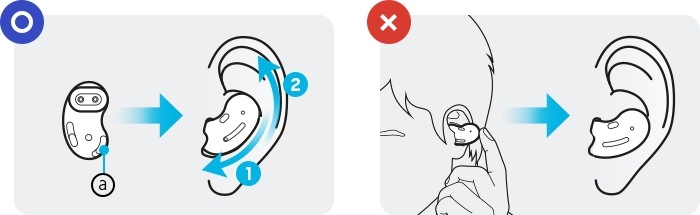
ⓐ Zvučnik
2. rješenje Slušalice držite čistima nakon upotrebe
Ako se u zvučniku i rupici za zrak nakupi vosak ili nečistoće, svaka od slušalica može proizvoditi drugačiji zvuk ili se kvaliteta zvuka može pogoršati. Uklonite vosak i nečistoće čistom, suhom i mekom četkom, pamučnim štapićem ili drugim alatom.
- Upotrijebite meku, suhu krpu kako biste očistili slušalice nakon upotrebe.
- Držite slušalice suhima. Spriječite da tekućina dođe u dodir sa slušalicama ili uđe u njih.
- Redovito čistite slušalice kako biste spriječili nakupljanje voska i nečistoća u zvučniku i rupici za zrak.
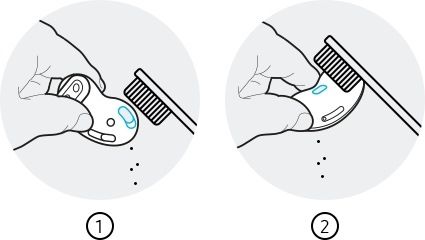
① Zvučnik ② Rupica za zrak
3. rješenje Ažurirajte softver na najnoviju verziju
Pobrinite se da su na mobilnom uređaju instalirane najnovije verzije aplikacije Galaxy Wearable, softvera mobilnog uređaja i softvera Galaxy Buds Live. Za najbolje iskustvo preporučuje se ažuriranje svakog od softvera, uključujući aplikaciju Galaxy Wearable, na najnoviju verziju.
Ažuriranje softvera slušalica
Ažurirajte softver slušalica putem usluge firmvera bežičnim putem (FOTA).
Pokrenite aplikaciju Galaxy Wearable na mobilnom uređaju i dodirnite Ažuriranje softvera slušalica.
• Preuzimanje i instalacija: Ručno provjerite ima li ažuriranja i instalirajte ih.
• Posljednje ažuriranje: Pregledajte informacije o najnovijem ažuriranju softvera.
Da biste ažurirali softver mobilnog uređaja,
1. korak Idite na Postavke > Ažuriranje softvera.
2. korak Dodirnite Preuzmi i instaliraj.
3. korak Pratite upute na zaslonu.
Napomena: Ako se isti simptom javlja unatoč gore navedenim savjetima, obratite se Samsungovom pozivnom centru za korisnike s uređajem i poduzmite odgovarajuće radnje.
Ako vam se javlja neuobičajeno ponašanje Samsungovih mobilnih uređaja, tableta ili nosivih uređaja, možete nam poslati upit putem aplikacije Samsung Members.
To nam omogućuje da pobliže pogledamo što se događa. Podaci su anonimni i čuvaju se samo za vrijeme trajanja istrage.
Napomena: Snimke zaslona uređaja i izbornik mogu se razlikovati ovisno o modelu uređaja i verziji softvera.
Zahvaljujemo na povratnim informacijama
Molimo vas da odgovorite na sva pitanja.
Code to Open Chat Window



